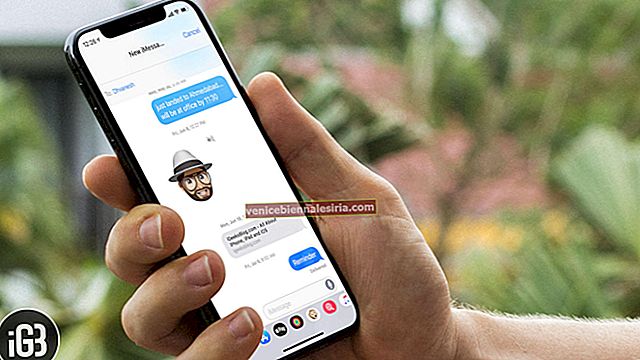Senang menonton video YouTube kegemaran anda berulang-ulang kali. Sama ada klip pendek lucu atau album yang baru dilancarkan, kami mengulangi ulangan di akhir video ketika ia menghiburkan. Namun, mengetuk butang ulangi selepas setiap pusingan boleh membosankan. Oleh itu, jika anda ingin mengulangi klip kegemaran anda secara automatik, izinkan saya menunjukkan kepada anda cara mengulangi video YouTube di iPhone, iPad, Android dan Komputer.
- Cara Gelung Video YouTube di iOS dan Android
- Cara Gelung Video YouTube di Mac atau PC Windows
- Ulangi Video YouTube melalui Aplikasi Pihak Ketiga
Cara Gelung Video YouTube di iOS dan Android
- Lancarkan aplikasi YouTube di telefon anda.
- Buka video kegemaran anda yang anda tonton berulang kali.
- Ketuk ikon Tambah ke Senarai Main di bahagian atas skrin.
- Dari pilihan, pilih + SENARAI PEMAIN BARU untuk membuat senarai main baru.
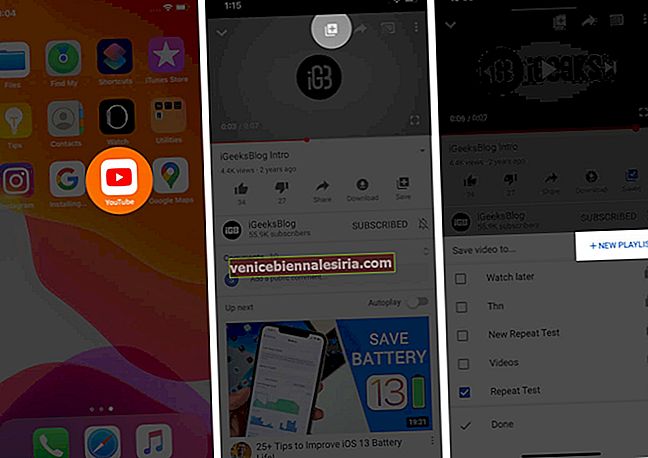
- Beri nama ke senarai main dengan menaip di ruangan Tajuk .
- Ketik BUAT untuk melengkapkan senarai main anda.
- Ketuk ikon Tambah ke Senarai Main sekali lagi dan sekarang,
- Dari senarai senarai main, pilih yang telah anda buat dan kemudian tekan Selesai.
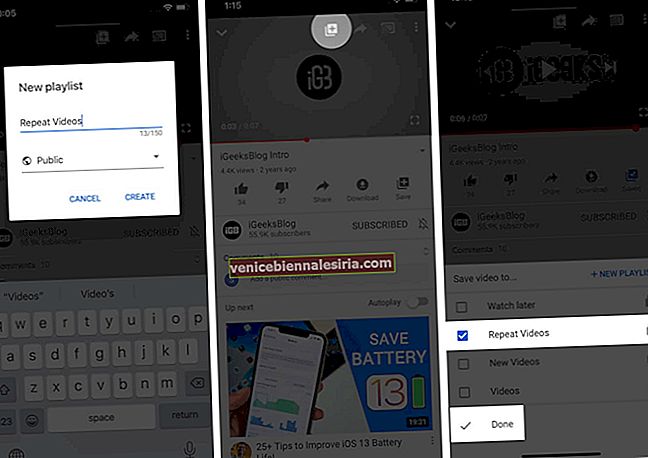
- Sekarang untuk mengakses senarai main, pergi ke bahagian Perpustakaan di sudut kanan bawah aplikasi.
- Pilih senarai main yang telah anda buat, dan buka video yang telah anda tambahkan.
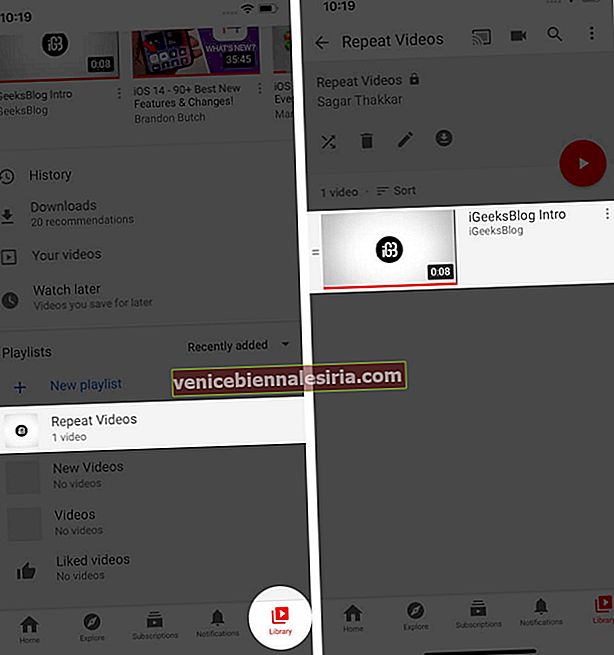
- Sekarang ketik anak panah drop-down di sudut di bawah skrin video.
- Akhirnya, ketik ikon Ulangi untuk menggulung video itu di telefon anda.
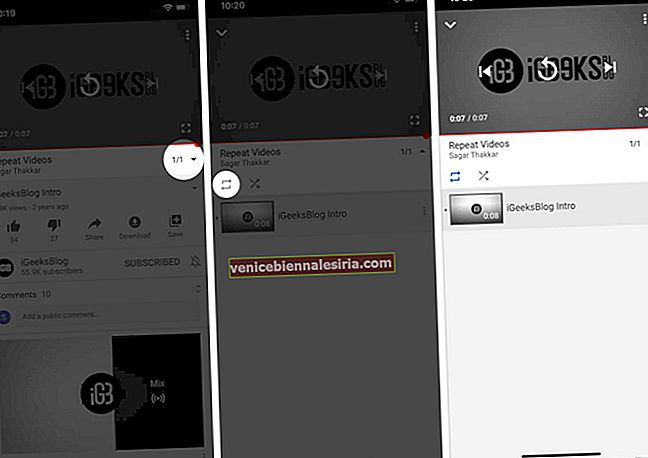
Anda tidak perlu menekan ikon ulangan setiap kali selepas video berakhir. Ia akan diulang secara automatik, dan anda akan terus menikmatinya.
Catatan: Simpan hanya satu video dalam senarai main itu. Jika tidak, jika anda menambah banyak, YouTube akan memainkannya secara bersiri dan terus memainkan keseluruhan senarai main berulang kali.
Cara Gelung Video YouTube di Mac atau PC Windows
Sekiranya anda cenderung melayari YouTube di skrin besar seperti PC Mac atau Windows, untuk menggulung video kegemaran anda lebih mudah daripada sebelumnya. Untuk meneruskannya, kami harap anda melayari sekarang di komputer anda. Sekiranya tidak, hidupkan dan ikuti langkah mudah ini.
- Lancarkan penyemak imbas kegemaran anda dan pergi ke YouTube.com
- Buka video kegemaran anda .

- Klik kanan pada skrin video dan pilih Gelung yang muncul pertama dalam pilihan.
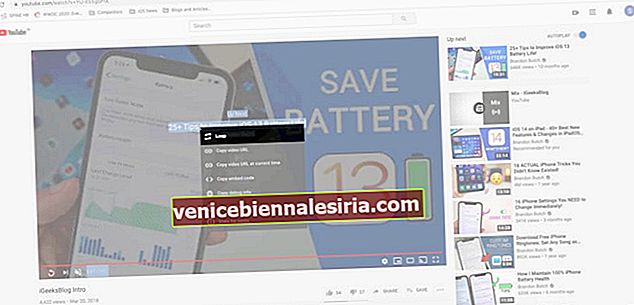
Video akan terus dimainkan di skrin komputer anda berulang kali.
Ulangi Video YouTube melalui Aplikasi Pihak Ketiga
Terdapat beberapa aplikasi yang kami temui yang dapat membiarkan anda mengulangi video YouTube kegemaran anda di telefon dan komputer anda.
- Loop2Learn Loop Video YouTube
- Musepic: Ulangi Video Youtube
- Youtubeloop [URL Laman Web]
Melog masuk
Kami harap anda terus menikmati video kegemaran anda sejak sekian lama dan seterusnya. Sekiranya anda gemar menggunakan YouTube di iPhone, maka anda akan gembira mengetahui bahawa mod gambar dalam gambar akhirnya disokong di iOS 14.
Anda juga mungkin mahu membaca panduan ringkas ini!
- Cara Memainkan Video YouTube di Latar Belakang di iPhone atau iPad
- Cara Menghidupkan atau mematikan Mod Terhad di YouTube
- Cara Menggunakan Siri untuk Memainkan Muzik YouTube di iPhone dan iPad
- iOS 14: Cara Menonton Video YouTube 4K di iPhone, iPad dan Apple TV
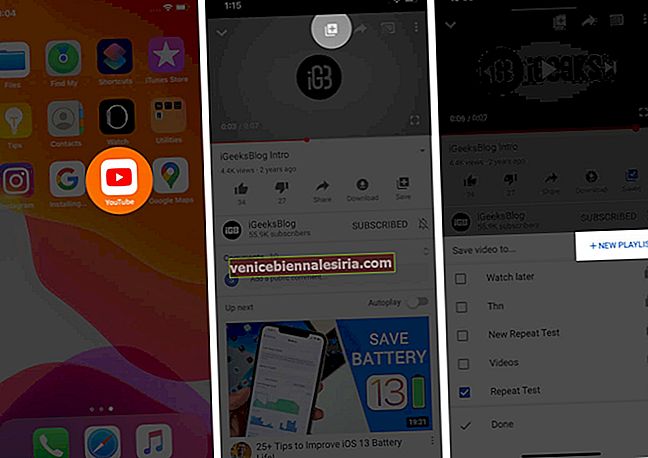
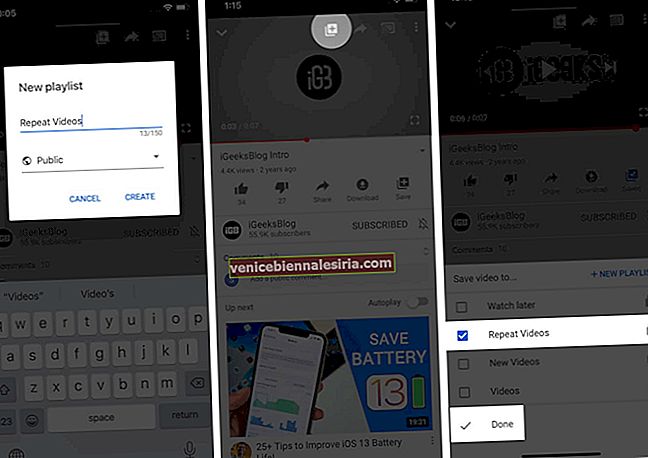
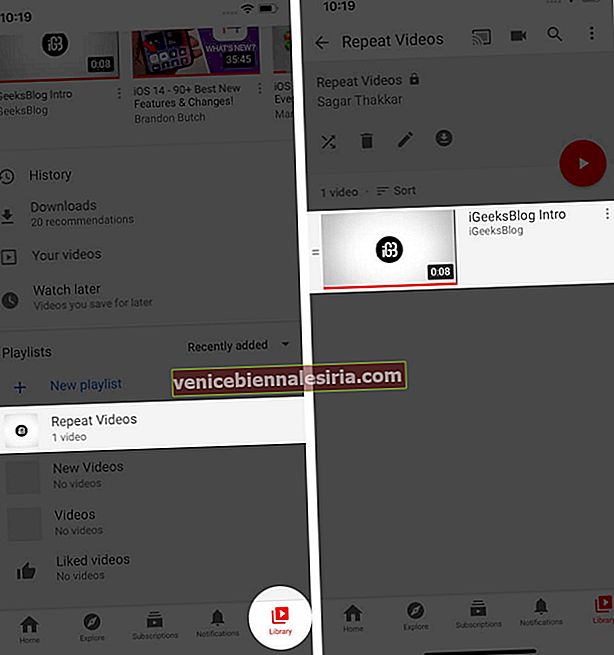
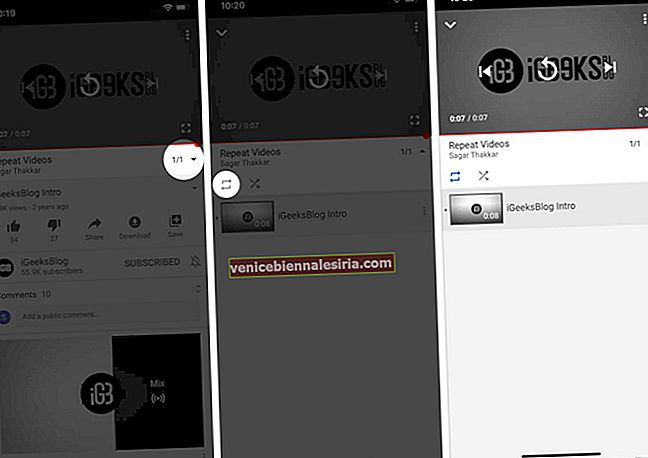

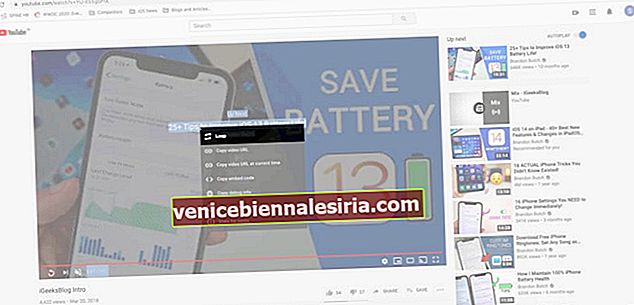







![Permainan Penembak Ruang Terbaik untuk iPhone dan iPad [Edisi 2021]](https://pic.venicebiennalesiria.com/wp-content/uploads/blog/887/BABGM74DC1pic.jpg)